技术编辑教你win10系统双击无法运行jar文件的方法
发布日期:2019-05-15 作者:win10家庭版 来源:http://www.win10zhuti.com
今天小编分享一下win10系统双击无法运行jar文件问题的处理方法,在操作win10电脑的过程中常常不知道怎么去解决win10系统双击无法运行jar文件的问题,有什么好的方法去处理win10系统双击无法运行jar文件呢?今天本站小编教您怎么处理此问题,其实只需要 1、选择默认程序:右击jar包,打开方式->选择默认程序->浏览,选中jre下bin文件中javaw.exe(比如我的javaw.exe在d:\program Files\Java\jre6\bin下); 2、然后打开win10系统的开始菜单,点击运行并输入regedit,回车打开注册表就可以完美解决了。下面就由小编给你们具体详解win10系统双击无法运行jar文件的图文步骤:

1、选择默认程序:右击jar包,打开方式->选择默认程序->浏览,选中jre下bin文件中javaw.exe(比如我的javaw.exe在d:\program Files\Java\jre6\bin下);
2、然后打开win10系统的开始菜单,点击运行并输入regedit,回车打开注册表;
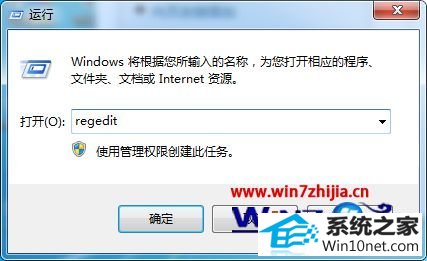
3、编辑注册表:HKEY_CLAssEs_RooT\Applications\javaw.exe\shell\open\command,修改数据数值为“d:\program Files\Java\jdk1.6.0_21\jre\bin\javaw.exe” -jar “%1”(只要在原来的数值下添加-jar即可)。
关于win10系统双击无法运行jar文件怎么解决就跟大家介绍到这边了,只要通过修改注册表就可以解决这个问题,这样双击就可以直接运行jar文件了。
栏目专题推荐
系统下载推荐
系统教程推荐
- 1win10系统磁盘分区图标显示不正常的恢复办法
- 2电脑公司WinXP 纯净中秋国庆版 2020.10
- 3win10系统笔记本鼠标灯没亮无法正常使用的操作步骤
- 4win7电脑运行饥荒游戏提示error during initialization处理办法
- 5老司机研习win10系统打开文档提示“word遇到问题需要关闭”的方法
- 6帮您操作win10系统不能使用语音聊天的技巧
- 7win7系统连接网络时提示无法连接到此网络错误的设置步骤
- 8技术员研习win10系统访问不了ftp的步骤
- 9小编操作win10系统安装程序弹出mom.exe - net framework初始化错误的
- 10win10系统插入耳机时总是弹出音频对话框的设置步骤